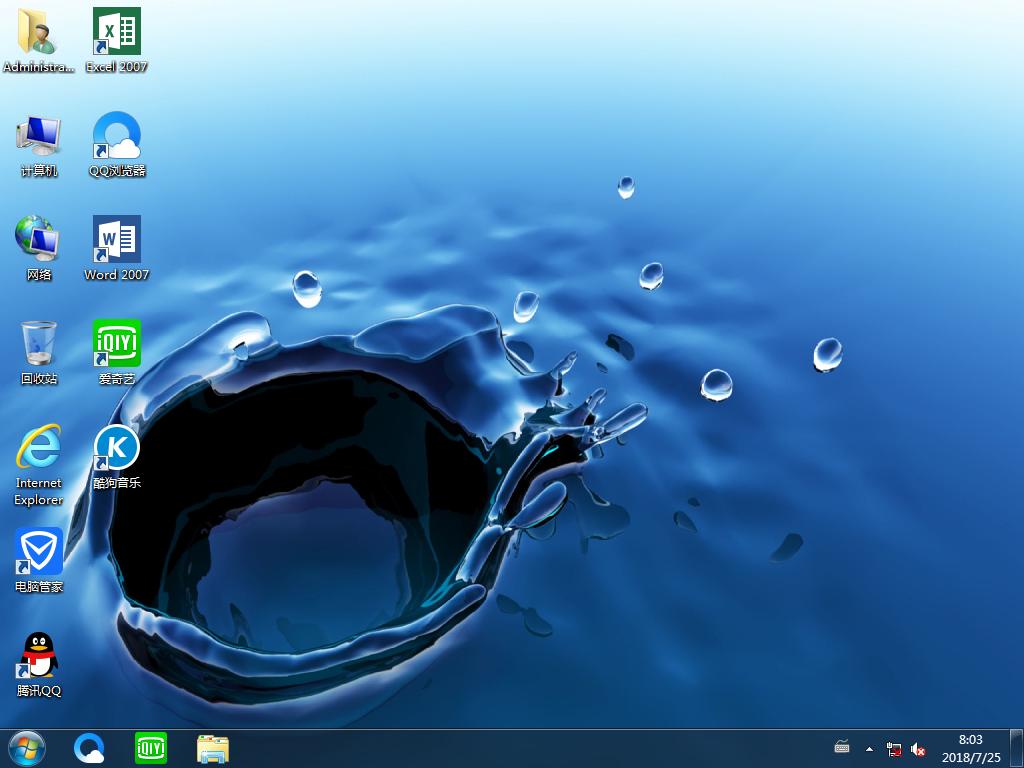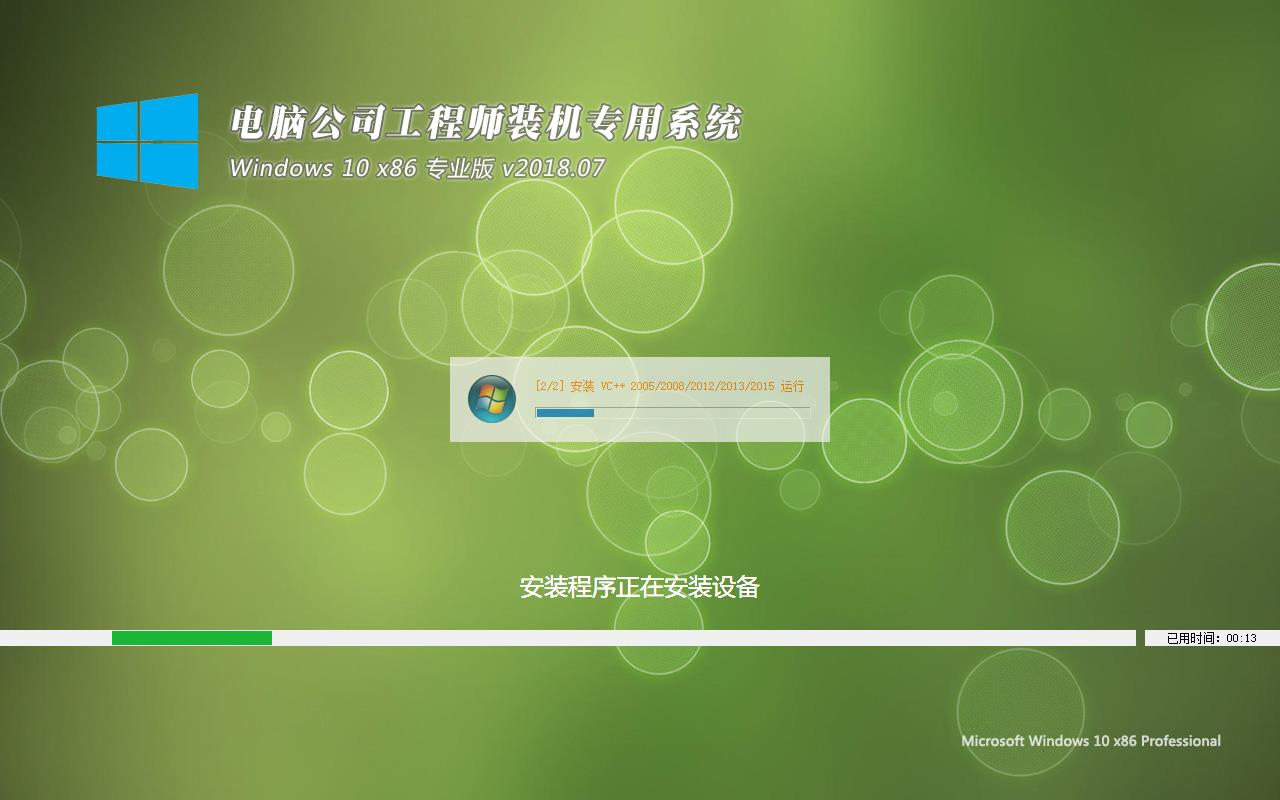Windows系统五类常见网络设置问题解答
无法进入路由器配置画面
我的windows xp下无法进入D-Link DI-604路由器配置画面,请问该如何排除故障?
无法进入路由器配置画面分为两种情况,一是网卡参数配置不当。即网卡的IP地址是否在D-Link DI-604路由器说明的设置范围内。如果不是当然无法进入配置页面,此时需要在“本地连接”的TCP/IP属性中,按路由器说明书的讲解进行相应设置。
二是在网卡设置无误的情况下,D-Link DI-604路由器的面板灯、WAN及PORT灯都正常亮起,却还是无法进入配置画面。此时,只有依照下面的步骤,尝试将路由器恢复到出厂默认值看能否解决问题。首先,将大头针插入DI-604背面面板上的Reset孔不要放开,接着将 DI-604 的电源线拔掉并插回。在电源接通后,会看到正面面板上的1、2、3、4灯号亮过一次之后(约6秒),立即松开大头针,待灯号正常显示时即可恢复出厂默认值。此时,再按路由器说明书的配置方法进入路由器的管理页面即可。
区分打印服务器与打印共享器
我一直搞不清楚机房中的打印服务器和打印共享器有什么区别,专家能解释一下吗?
打印服务器可以将打印机的软件与硬件进行智能扩展,将它应用于大、中、小型网络环境尤为适宜。打印共享器则是一种能够将打印线缆的线路进行切换使用的硬件设备,一般只能应用于两台电脑或两台打印机。
真正的打印服务器是一种独立的电脑外设,它可以脱离电脑而单独作为网络共享打印的服务器,如D-Link的打印服务器DP-303+,就有3个并口,并能够实现10/100Mbps自适应。打印服务器一般都支持多协议打印服务,如支持IPX、NetBEUI、TCP/IP、Apple Ether等打印协议,从而可以支持使用不同网络操作系统的电脑发出的打印任务。此外,多端口的打印服务器可以接驳多台打印机,从而实现打印任务至所有打印机的自动分配。相对来说,打印共享器则显得简单得多,打印共享器通常则有两种硬件连接方式:一是允许两台电脑共同使用一台打印机;二是允许一台打印机被两台电脑使用;有的打印共享器会没有开关,指向A开关则可以使用A打印机,指向B开关则可以使用B打印机
限制客户端连接终端服务器
我如何对Terminal Services进行限制,使一个用户仅仅能够连接一次? 我想知道它在Windows Server 2003中的设置方法。
对于Windows Server 2003,请在Terminal Services Configuration(Terminal Services配置)中将“限制每位用户只拥有一个会话”(Restrict each user to one session)设置为“是”(Yes)。亦可以将“限制终端服务用户使用单个远程会话”组策略设置为“启用”。此外,对于Windows 2000的用户,可以使用微软推荐的第三方程序(http://thethin.net/r25b.zip)来达到这一目的。
在windows xp中安装Modem出错
不知道是什么原因,我在windows XP SP1中安装Modem时,总是出现这样或是那样的错误。即使偶尔一次安装成功并能拨号上网,也是慢得出奇。怎样才能解决这个问题?
在windows XP的帮助中有一个“调制解调器疑难解答”向导,你可以参考一下它提供的信息。启动方法是在“运行”栏中输入“hcp://help/tshoot/tsmodem.htm”并按Enter键确认。此外,你应检查两方面:一是Modem的驱动是否支持Windows XP?驱动是否为原配?安装Windows XP内置的驱动是否可以解决问题?二是Windows XP是否为完整版?一些网上可以下载的精简版,大多都去除了对Modem的支持。
修改网卡的MAC地址
在一个Windows 98的网络安全检测中,我需要修改一下网卡的MAC地址满足测试。请问,有什么方法可以实现?
有很多种方法可以实现。这里介绍一种比较简单的。因为Windows中的MAC地址就存储在操作系统的指定存储单元内,而Windows 98就是根据这个存储单元的内容来识别网卡的物理地址的。所以,只需要通过修改如下存储单元的内容,就能达到修改MAC地址的目的。
在注册表编辑器窗口中,依次展开并定位到如下分支:HKEY_LOCAL_MA CHINE\System\CurrentControlSet\Services\ Classet\0001,接着在0001分支下新建字符串值“NetworkAddress”,并将其属性设计为想设置的MAC地址,如112233445566。设置完毕并重新启动计算机。然后,使用Winipcfg等命令时,均可以看到网卡MAC地址已经被修改成了11-22-33-44-55-66。
推荐系统
windows11中文版镜像 微软win11正式版简体中文GHOST ISO镜像64位系统下载
语言:中文版系统大小:5.31GB系统类型:Win11windows11中文版镜像 微软win11正式版简体中文GHOST ISO镜像64位系统下载,微软win11发布快大半年了,其中做了很多次补丁和修复一些BUG,比之前的版本有一些功能上的调整,目前已经升级到最新版本的镜像系统,并且优化了自动激活,永久使用。windows11中文版镜像国内镜像下载地址微软windows11正式版镜像 介绍:1、对函数算法进行了一定程度的简化和优化
微软windows11正式版GHOST ISO镜像 win11下载 国内最新版渠道下载
语言:中文版系统大小:5.31GB系统类型:Win11微软windows11正式版GHOST ISO镜像 win11下载 国内最新版渠道下载,微软2022年正式推出了win11系统,很多人迫不及待的要体验,本站提供了最新版的微软Windows11正式版系统下载,微软windows11正式版镜像 是一款功能超级强大的装机系统,是微软方面全新推出的装机系统,这款系统可以通过pe直接的完成安装,对此系统感兴趣,想要使用的用户们就快来下载
微软windows11系统下载 微软原版 Ghost win11 X64 正式版ISO镜像文件
语言:中文版系统大小:0MB系统类型:Win11微软Ghost win11 正式版镜像文件是一款由微软方面推出的优秀全新装机系统,这款系统的新功能非常多,用户们能够在这里体验到最富有人性化的设计等,且全新的柔软界面,看起来非常的舒服~微软Ghost win11 正式版镜像文件介绍:1、与各种硬件设备兼容。 更好地完成用户安装并有效地使用。2、稳定使用蓝屏,系统不再兼容,更能享受无缝的系统服务。3、为
雨林木风Windows11专业版 Ghost Win11官方正式版 (22H2) 系统下载
语言:中文版系统大小:4.75GB系统类型:雨林木风Windows11专业版 Ghost Win11官方正式版 (22H2) 系统下载在系统方面技术积累雄厚深耕多年,打造了国内重装系统行业的雨林木风品牌,其系统口碑得到许多人认可,积累了广大的用户群体,雨林木风是一款稳定流畅的系统,一直以来都以用户为中心,是由雨林木风团队推出的Windows11国内镜像版,基于国内用户的习惯,做了系统性能的优化,采用了新的系统
雨林木风win7旗舰版系统下载 win7 32位旗舰版 GHOST 免激活镜像ISO
语言:中文版系统大小:5.91GB系统类型:Win7雨林木风win7旗舰版系统下载 win7 32位旗舰版 GHOST 免激活镜像ISO在系统方面技术积累雄厚深耕多年,加固了系统安全策略,雨林木风win7旗舰版系统在家用办公上跑分表现都是非常优秀,完美的兼容各种硬件和软件,运行环境安全可靠稳定。win7 32位旗舰装机版 v2019 05能够帮助用户们进行系统的一键安装、快速装机等,系统中的内容全面,能够为广大用户
番茄花园Ghost Win7 x64 SP1稳定装机版2022年7月(64位) 高速下载
语言:中文版系统大小:3.91GB系统类型:Win7欢迎使用 番茄花园 Ghost Win7 x64 SP1 2022.07 极速装机版 专业装机版具有更安全、更稳定、更人性化等特点。集成最常用的装机软件,集成最全面的硬件驱动,精心挑选的系统维护工具,加上独有人性化的设计。是电脑城、个人、公司快速装机之首选!拥有此系统
番茄花园 Windows 10 极速企业版 版本1903 2022年7月(32位) ISO镜像快速下载
语言:中文版系统大小:3.98GB系统类型:Win10番茄花园 Windows 10 32位极速企业版 v2022年7月 一、系统主要特点: 使用微软Win10正式发布的企业TLSB版制作; 安装过程全自动无人值守,无需输入序列号,全自动设置; 安装完成后使用Administrator账户直接登录系统,无需手动设置账号。 安装过程中自动激活
新萝卜家园电脑城专用系统 Windows10 x86 企业版 版本1507 2022年7月(32位) ISO镜像高速下载
语言:中文版系统大小:3.98GB系统类型:Win10新萝卜家园电脑城专用系统 Windows10 x86企业版 2022年7月 一、系统主要特点: 使用微软Win10正式发布的企业TLSB版制作; 安装过程全自动无人值守,无需输入序列号,全自动设置; 安装完成后使用Administrator账户直接登录系统,无需手动设置账号。 安装过程
相关文章
- ProE轴命令怎么用? ProE用轴命令建模零件的技巧
- 我们十五个成员有什么人?我们15个成员介绍
- GOM Player如何制作gif动态图片?GOM Player创建gif动画教程
- 百度钱包怎么解绑银行卡 百度钱包我的银行卡解除绑定图文教程
- 如何用C4D绘制电池呢?C4D绘制卡通风格的蓝色电池教程
- 斗鱼直播忘记密码了怎么办?斗鱼找回密码方法
- 用Excel做数据说明:排位与百分比
- 在路由器上配置静态的主机映射表
- 钉钉笑脸墙在哪? 钉钉笑脸墙的删除方法
- ArcTime Pro怎么删除字幕? ArcTime多余字幕删除方法
- 微信公众号文章怎么复制到另一个公众号中?
- Word 2010快捷键提示功能使用方法
- 2016春晚支付宝拼手气红包怎么玩 怎么抢春晚支付宝拼手气红包
- 如何搜索微信公众号的内容?
- 大白菜v7 HDD LLFTool低格工具详细使用教程
- 如何给WPS演示插入背景音乐
- 怎样利用条件公式找出WPS表格2013中的双重重复项
- 360极速浏览器的打不开等各种问题的解决办法
热门系统
- 1华硕笔记本&台式机专用系统 GhostWin7 32位正式旗舰版2018年8月(32位)ISO镜像下载
- 2深度技术 Windows 10 x86 企业版 电脑城装机版2018年10月(32位) ISO镜像免费下载
- 3电脑公司 装机专用系统Windows10 x86喜迎国庆 企业版2020年10月(32位) ISO镜像快速下载
- 4雨林木风 Ghost Win7 SP1 装机版 2020年4月(32位) 提供下载
- 5深度技术 Windows 10 x86 企业版 六一节 电脑城装机版 版本1903 2022年6月(32位) ISO镜像免费下载
- 6深度技术 Windows 10 x64 企业版 电脑城装机版2021年1月(64位) 高速下载
- 7新萝卜家园电脑城专用系统 Windows10 x64 企业版2019年10月(64位) ISO镜像免费下载
- 8新萝卜家园 GhostWin7 SP1 最新电脑城极速装机版2018年8月(32位)ISO镜像下载
- 9电脑公司Ghost Win8.1 x32 精选纯净版2022年5月(免激活) ISO镜像高速下载
- 10新萝卜家园Ghost Win8.1 X32 最新纯净版2018年05(自动激活) ISO镜像免费下载
热门文章
- 1迅雷云播“手机看片神器”使用教程(随时随地秒速离线云播放)
- 2微信公众号怎么年审? 微信公众号年审流程及所需材料介绍
- 3Win10怎么设置网络按流量计费 Win10网络设置流量收费教程
- 4Steam提示“需要在线进行更新,请确认您的网络连接正常”怎么办?
- 5i7 6700主频是多少 i7-6700参数详解
- 6安卓手机安装运行win7系统教程 安卓手机装win7系统教程
- 7win7蓝屏代码7f指什 怎么解决 很严重
- 8二手笔记本电脑价格是多少 二手笔记本电脑价格盘点
- 9华硕b460主板装win7系统及bios设置教程 10代CPU安装Win7教程 BIOS设置 U盘启动 完美支持USB驱动
- 10bitlocker是什么
常用系统
- 1番茄花园 Windows 10 官方企业版 版本1903 2021年12月(64位) ISO高速下载
- 2深度技术 Ghost Win7 x64 Sp1 电脑城极速版2018年8月(64位)ISO镜像下载
- 3深度技术 Windows 10 x86 企业版 六一节 电脑城装机版 版本1903 2021年6月(32位) ISO镜像免费下载
- 4新萝卜家园电脑城专用系统 Windows10 x64 企业版2020年3月(64位) ISO镜像免费下载
- 5番茄花园Ghost Win8.1 (X32) 纯净版2020年12月(免激活) ISO镜像免费下载
- 6番茄花园 Ghost XP SP3 海量驱动装机版 2020年8月 ISO镜像高速下载
- 7电脑公司工程师装机专用系统 Windows10 x86企业版2018年7月(32位) ISO镜像免费下载
- 8雨林木风 Ghost Win7 SP1 装机版 201810月(32位) 提供下载
- 9番茄花园GhostWin7 SP1电脑城六一节 极速装机版2020年6月(32位) 最新高速下载
- 10电脑公司Ghost Win7 x64 Sp1新春特别 装机万能版2022年2月(64位) ISO镜像免费下载